WPS Excel快速提取單元格中部分數字的方法
時間:2024-01-17 09:09:32作者:極光下載站人氣:234
最近小編學到一個提取數字非常快捷的方法,一般我們在wps excel表格中進行輸入數據的時候,有些時候會在一個單元格中輸入文字和數字的情況,如果你大量的單元格中都是這樣的數據內容,那么想要將其中的數字進行快速的提取出來,就會非常麻煩,且很多小伙伴也不知道如何進行提取,其實我們可以通過Ctrl+e進行快速的提取,該快捷鍵可以對示例內容進行提取操作,下方是關于如何使用WPS Excel快速提取數字的具體操作方法,如果你需要的情況下可以看看方法教程,希望對大家有所幫助。

方法步驟
1.打開表格,你可以看到單元格中有文字和數字,我們需要快速的提取紅色的數字內容。
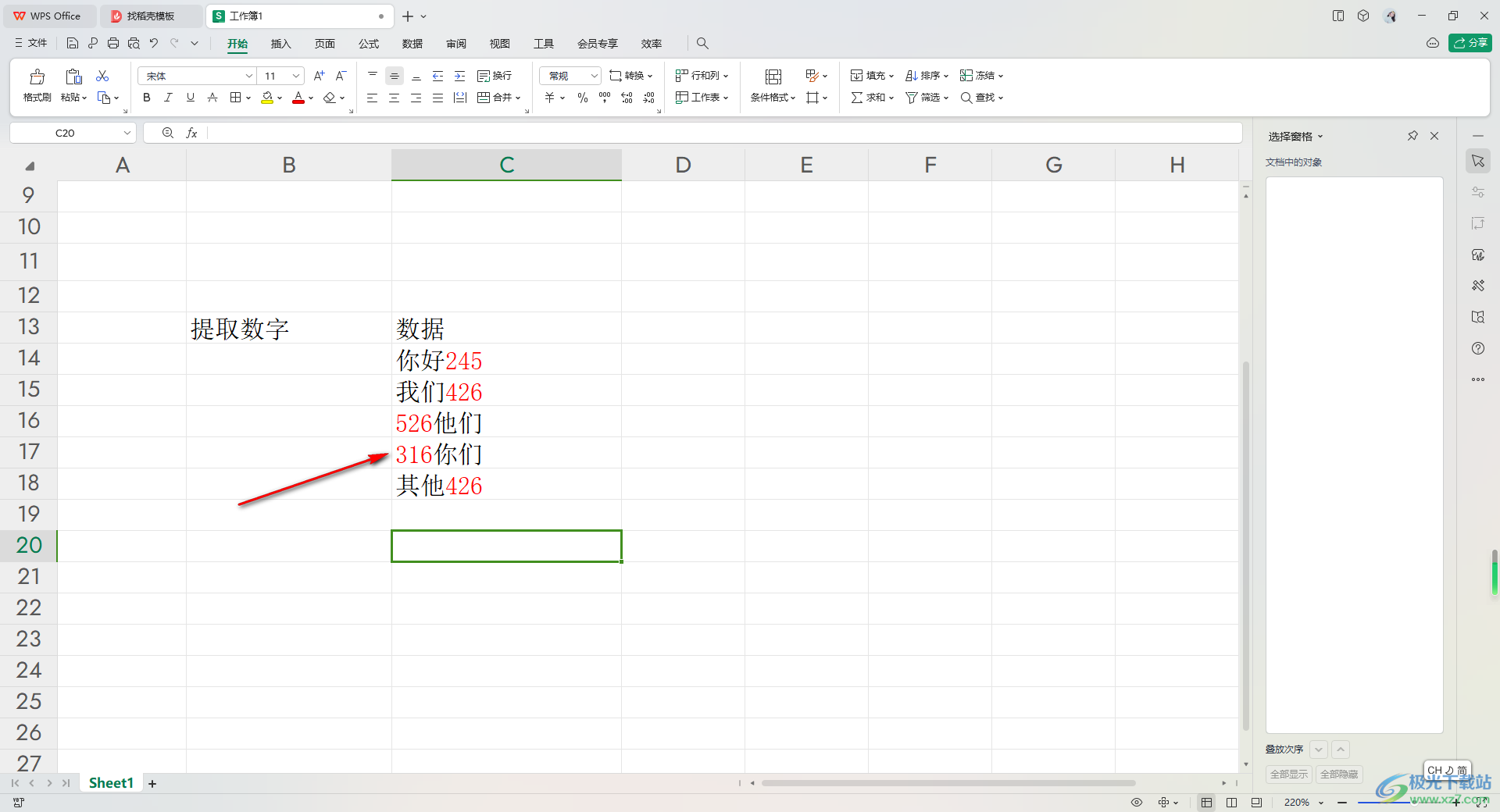
2.在旁邊的空白單元格中,直接輸入第一個需要提取的對應單元格的數字內容,如圖所示。
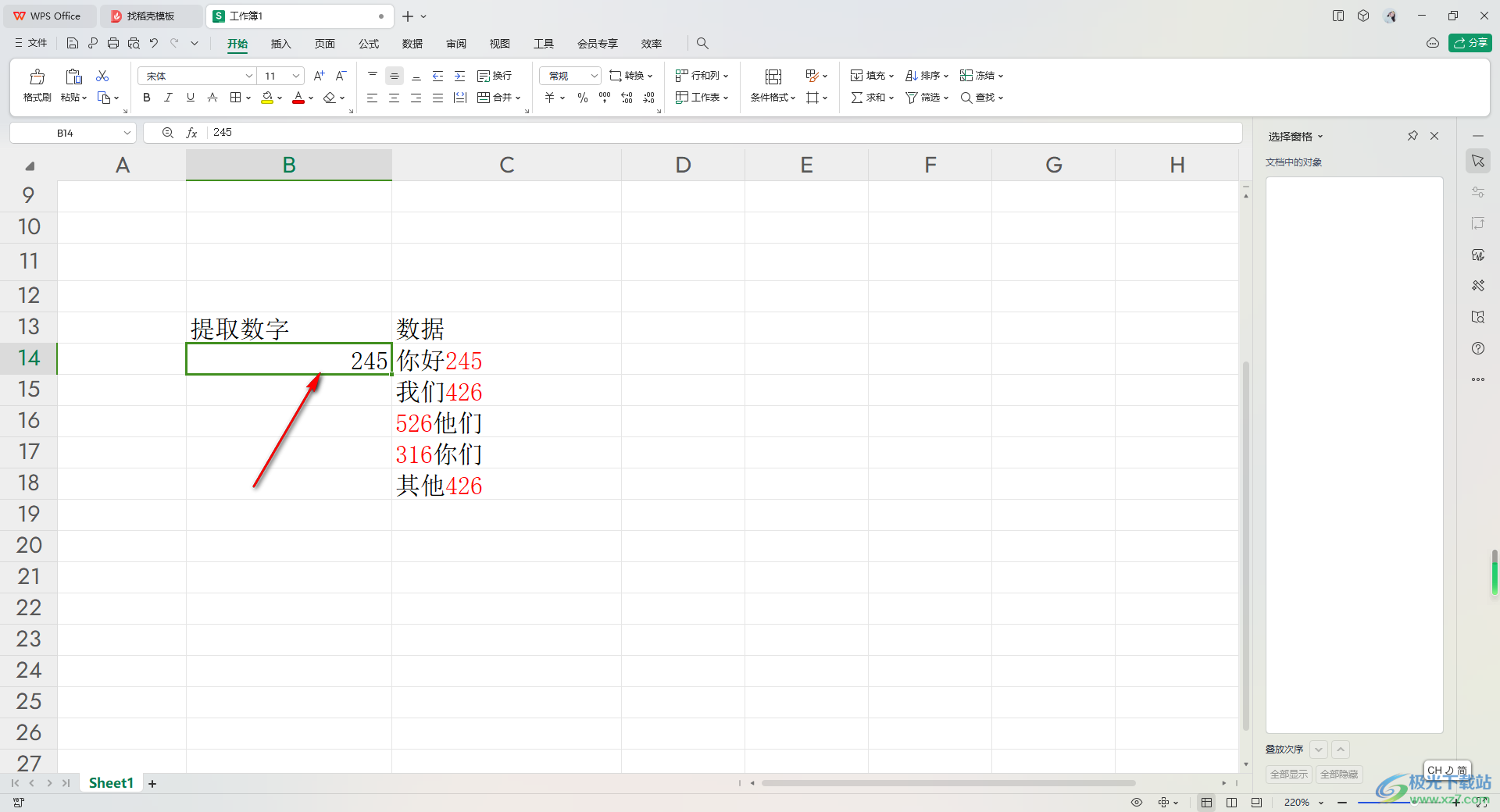
3.接著,將這一列的單元格中,用鼠標將其全部選中,如圖所示。
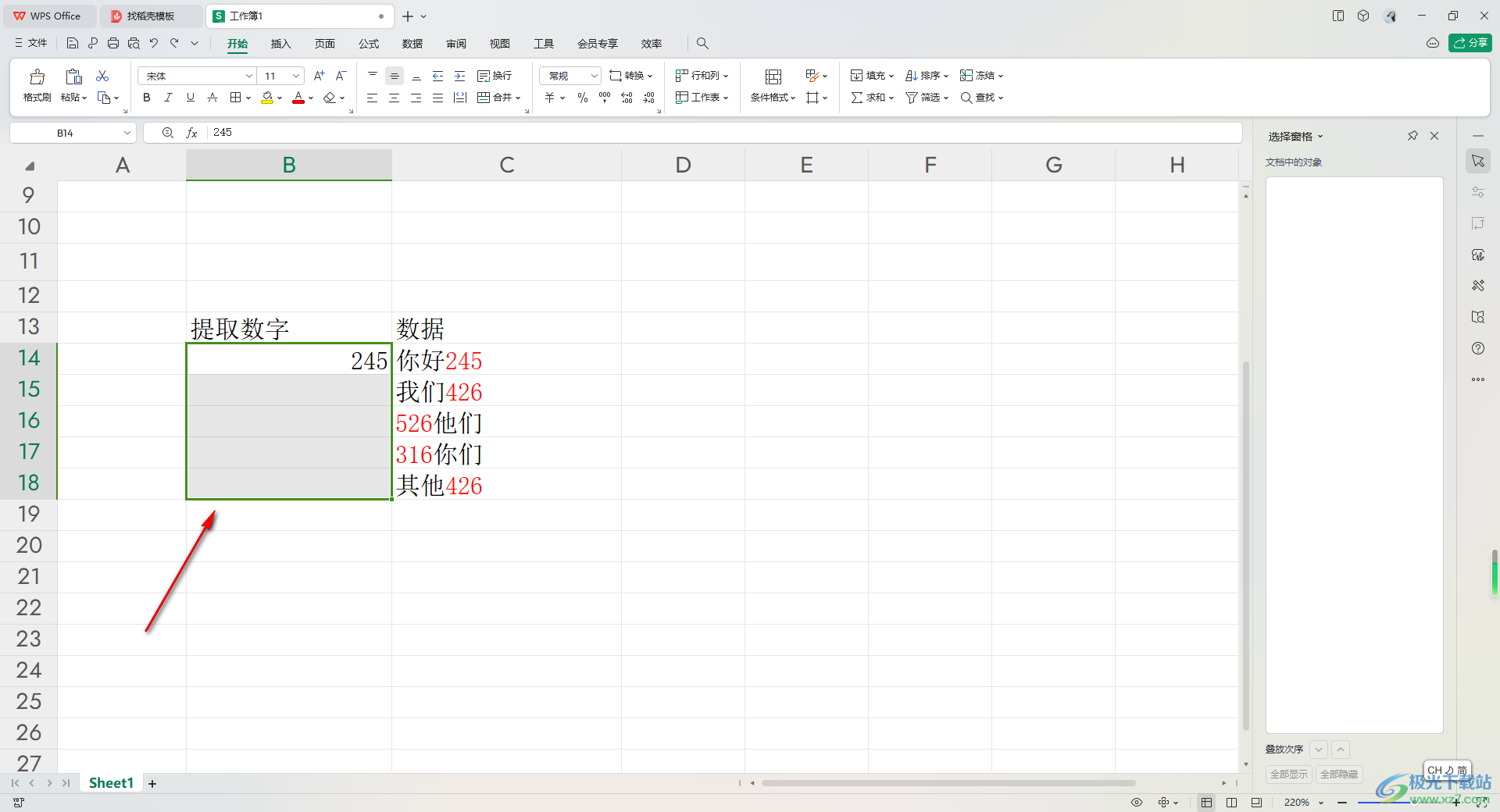
4.完成選中之后,那么直接在鍵盤上按下Ctrl+e快捷鍵,這時即可查看到需要提取的數字就會全部提取出來,但是這種提取方法會有部分文字提取出來。
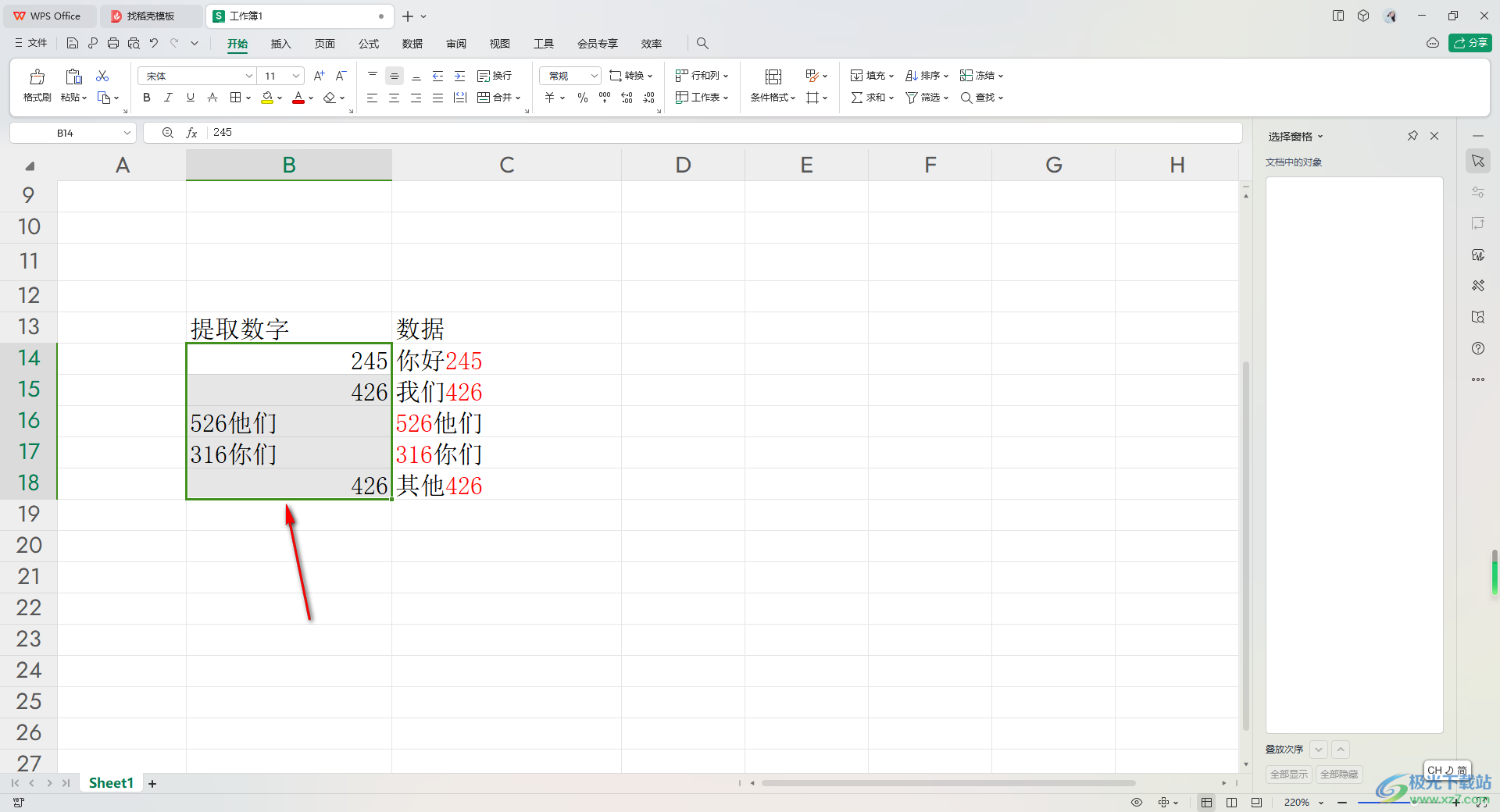
5.但是沒關系,我們只需要將其中的部分文字刪除掉就好了,那么就可以得到我們需要提取的數字了,如圖所示。

以上就是關于如何使用WPS Excel快速提取數字內容的具體操作方法,如果你在單元格中輸入了文字和數字,想要將其中的數字提取出來,那么就可以通過Ctrl+e進行快捷鍵提取即可,十分的方便,感興趣的話可以操作試試。

大小:240.07 MB版本:v12.1.0.18608環境:WinAll, WinXP, Win7, Win10
- 進入下載
相關推薦
相關下載
熱門閱覽
- 1百度網盤分享密碼暴力破解方法,怎么破解百度網盤加密鏈接
- 2keyshot6破解安裝步驟-keyshot6破解安裝教程
- 3apktool手機版使用教程-apktool使用方法
- 4mac版steam怎么設置中文 steam mac版設置中文教程
- 5抖音推薦怎么設置頁面?抖音推薦界面重新設置教程
- 6電腦怎么開啟VT 如何開啟VT的詳細教程!
- 7掌上英雄聯盟怎么注銷賬號?掌上英雄聯盟怎么退出登錄
- 8rar文件怎么打開?如何打開rar格式文件
- 9掌上wegame怎么查別人戰績?掌上wegame怎么看別人英雄聯盟戰績
- 10qq郵箱格式怎么寫?qq郵箱格式是什么樣的以及注冊英文郵箱的方法
- 11怎么安裝會聲會影x7?會聲會影x7安裝教程
- 12Word文檔中輕松實現兩行對齊?word文檔兩行文字怎么對齊?
網友評論